xp系统控制面板中的“服务”选项消失了的解决措施 如何解决xp系统控制面板中的“服务”选项消失了
发布时间:2017-07-04 13:33:17 浏览数:
今天给大家带来xp系统控制面板中的“服务”选项消失了的解决措施,如何解决xp系统控制面板中的“服务”选项消失了,让您轻松解决问题。
xp系统的客户在平时使用笔记本的时候,基本上都会用到我们的的控制面板工具,因为这个工具栏目里面有很多我们电脑的系统设置功能选项,就举个例子我们的添加或者删除软件或者是网上邻居,注册表编辑器等都可以在里面找到,那么控制面板中的服务选项这个功能也是非常重要的,有些用户反映说打开了控制面板后我们发现自己的功能选项不知道去哪儿了,遇到这样的情况是怎么回事呢,马上小编给大家分享一下经验。 推荐系统:win7系统32位纯净版 具体的操作方法如下: 1、我们第一步用自己的鼠标打开我们的开始菜单,就在我们桌面的左下角的图标就是,然后选择控制面板点击打开继续操作。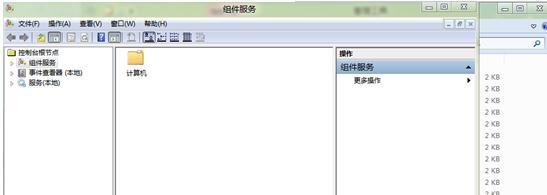
2、我们点击了控制面板后就会弹出新的操作窗口,在窗口中我们选择管理工具这个选项,然后找到一个空白的地方,选择鼠标右键看到新建快捷方式选中。

3、然后就会弹出浏览我的电脑窗口,我们找到电脑的C盘windows文件夹,system32文件夹在那里找到services.msc,然后我们在来操作下一步。 4、我们这个时候就可以输入“服务”后,最后直接点击确定就完成了。 上一篇:xp系统程序导致任务栏工作停止无法运行的解决方法 下一篇:xp系统出现恶意代码正确的删除方法 我要分享:QQ空间新浪微博腾讯微博人人网百度贴吧豆瓣网天涯社区更多
以上就是xp系统控制面板中的“服务”选项消失了的解决措施,如何解决xp系统控制面板中的“服务”选项消失了教程,希望本文中能帮您解决问题。